携帯やスマートフォンが普及してから、たくさんのメーカーが存在し、機種まで細かく分類するとまさに星の数です。また、キャリアが違う時は、利用できるサービスも違って、状況も決して同じではありません。どうすれば、自分が使用している機種に合うデータ移行方法を見つけられるのでしょうか。今回は、ドコモユーザーが利用できるデータ移行方法を紹介したいと思います。
ショップで移行サービスが無くとも、データ移行は自力で移行できます。ドコモの公式ガイドでは、SDカードからアプリ経由でスマホのデータを移行する方法も書かれていますが、SDカードでの移行が上手く行かなかったユーザーのために、パソコンを使ってデータをドコモのスマホに移行する方法を紹介します。このようにPCを使って移行するには、ソフト「FonePaw スマホ データ移行」をおすすめします。簡単な手順で移行したいデータを移行し、大変助かるツールなので、ぜひお試しください。
ドコモへ機種変更する時のデータ移行法
ステップ1、スマホを接続
まずは、「FonePaw スマホ データ移行」をパソコンにインストールし、立ち上げます。そして、機種変する前の古い機種と、変更先の新しいスマホを同時にUSBケーブルを使って、パソコンと接続します。

ステップ2、データを選択
真ん中に、データを選択できます。連絡先を移行したい場合は「連絡先」にチェックを入れ、写真を移行したい時は「写真」にチェックを入れます。チェックを入れたデータのみが移行され、全部入れた場合は対応するデータ全て移行します。
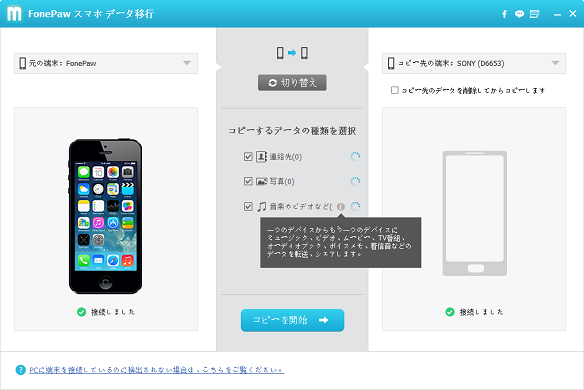
ステップ3、移行開始
設定が済みましたら、「コピーを開始」のボタンをクリックして、データの移行を開始させます。後は移行完了を待つのみです!
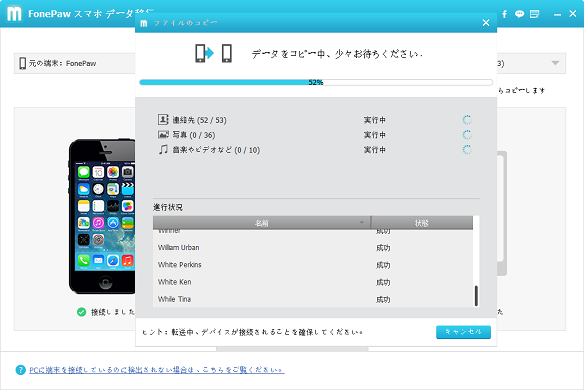
ドコモから他社への移行も可能
「FonePaw スマホ データ移行」を使ってデータを移行するのは、携帯会社問わず移行できますので、ドコモからソフトバンク、auへデータを移行する時もご利用できます。
 オンラインPDF圧縮
オンラインPDF圧縮 オンラインPDF圧縮
オンラインPDF圧縮


